
Σε αυτή τη διδασκαλία, αναλύεται ότι η "μνήμη δεν μπορεί να διαβαστεί" μπορεί να καλείται και πώς να διορθώσετε το πρόβλημα στα Windows 10, 8,1 και τα Windows 7.
Οι απλές μέθοδοι που καθορίζουν τη μνήμη σφάλματος δεν μπορούν να διαβαστούν

Το πρώτο πράγμα που αξίζει να δοκιμάσετε όταν το εν λόγω σφάλμα εμφανίζεται όταν ξεκινήσει το συγκεκριμένο πρόγραμμα:
- Εκτελέστε το πρόγραμμα εξ ονόματος του διαχειριστή (είναι συνήθως αρκετό για να κάνετε κλικ στη συντόμευση του προγράμματος Κάντε δεξί κλικ και επιλέξτε το κατάλληλο στοιχείο μενού περιβάλλοντος).
- Απενεργοποιήστε το Antivirus τρίτου μέρους εάν υπάρχει. Εάν, αφού απενεργοποιήσετε το antivirus, το σφάλμα εξαφανίστηκε, δοκιμάστε να προσθέσετε ένα πρόγραμμα εξάλειψης antivirus.
- Εάν διαθέτετε τα Windows 10 και τα Windows Defender, προσπαθήστε να εισαγάγετε τις ρυθμίσεις ασφαλείας (αυτό μπορεί να γίνει με ένα διπλό κλικ στο εικονίδιο Προστατευτικό στην περιοχή ειδοποιήσεων) - Ασφάλεια συσκευών - Πληροφορίες για τη συσκευή. Εάν η απομόνωση του πυρήνα είναι ενεργοποιημένη, δοκιμάστε να απενεργοποιήσετε αυτό το στοιχείο.
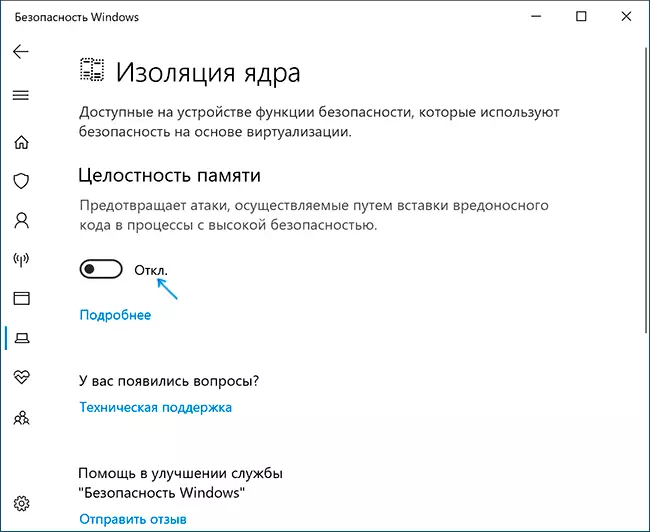
- Εάν έχετε απενεργοποιήσει το Windows Paddock Windows, προσπαθήστε να το ενεργοποιήσετε ξανά και να επανεκκινήσετε τον υπολογιστή. Διαβάστε περισσότερα: Αρχείο τηλεειδοποίησης των Windows 10 (σχετικό για άλλες εκδόσεις του OS).
Ένας άλλος τρόπος που μπορεί να αποδοθεί σε απλό είναι ένα τερματισμό DEP στα Windows. Για αυτό:
- Εκτελέστε τη γραμμή εντολών εξ ονόματος του διαχειριστή. Στη γραμμή εντολών, πληκτρολογήστε την ακόλουθη εντολή και πατήστε Enter.
- Bcdeditit.exe / set {ρεύμα} nx
Σε περίπτωση που κατά την εκτέλεση της εντολής, αναφέρετε ότι η τιμή προστατεύεται από μια πολιτική ασφαλούς φορτίου, μπορείτε να απενεργοποιήσετε το DEP για συγκεκριμένα προγράμματα και όχι για το σύστημα στο σύνολό του (η δεύτερη μέθοδος από την εντολή). Επανεκκινήστε τον υπολογιστή και ελέγξτε αν το πρόβλημα επιλύθηκε ή το σφάλμα "Η μνήμη δεν μπορεί να διαβαστεί" όλα επίσης προκύψουν.
Πρόσθετες μεθόδους επίλυσης λύσεων
Εάν οι μεθόδους που περιγράφηκαν προηγουμένως δεν βοήθησαν, μπορούν να χρησιμοποιηθούν οι ακόλουθες μέθοδοι:
- Ελέγξτε την ακεραιότητα των αρχείων συστήματος των Windows χρησιμοποιώντας το SFC. Μερικές φορές ένα σφάλμα μπορεί να είναι το αποτέλεσμα των βιβλιοθηκών DLL.
- Εάν εμφανιστεί το σφάλμα κατά τη φόρτωση του συστήματος, προσπαθήστε να εκτελέσετε μια καθαρή φόρτωση των παραθύρων. Εάν το σφάλμα δεν εμφανίζεται όταν δεν εμφανιστεί το σφάλμα, ο λόγος μπορεί να είναι μερικά πρόσφατα προστιθέμενα προγράμματα ή υπηρεσία Windows. Θυμηθείτε ποιο λογισμικό εγκαταστάσατε τις τελευταίες στιγμές, μπορεί να προκαλέσει σφάλμα.
- Εάν ο υπολογιστής σας έχει σημεία ανάκτησης στην ημερομηνία που προηγείται της εμφάνισης του προβλήματος, μπορείτε απλά να χρησιμοποιήσετε τα σημεία αποκατάστασης.
- Εάν το πρόβλημα άρχισε να εμφανίζεται μετά την ενημέρωση ορισμένων οδηγών (συχνά - κάρτες βίντεο), δοκιμάστε να ρυθμίσετε την προηγούμενη έκδοση.
- Ακριβώς σε περίπτωση, έχει νόημα να ελέγξετε τον υπολογιστή για κακόβουλα προγράμματα.
Μερικές φορές το σφάλμα προκαλείται από τα προβλήματα του αρχείου του προγράμματος ή της ασυμβίβασής του με το τρέχον λειτουργικό σύστημα. Και σε περίπτωση που, εκτός από το εν λόγω σφάλμα, "η μνήμη δεν μπορεί να διαβαστεί" να έχετε τακτικά άλλα προβλήματα (κρεμάστε, μπλε οθόνες), θεωρητικά σφάλμα μπορεί να προκληθεί από προβλήματα με το RAM, μπορεί να είναι χρήσιμο εδώ: πώς να Ελέγξτε το RAM RAM για σφάλματα.
